जबकि Google की सेवाएं आपकी सामग्री को क्लाउड में रखने का बहुत अच्छा काम करती हैं, यह थोड़ा मुश्किल हो जाता है जब कुछ प्रकार के स्थानीय डेटा का बैकअप लेने का प्रयास किया जाता है - एप्लिकेशन डेटा, गेम सेव, और जैसी चीजें अधिक। नया फ़ोन मिलने पर अपने सभी ऐप में वापस साइन इन करना मुश्किल नहीं है, लेकिन सैमसंग का स्मार्ट स्विच ऐप एक नए फ़ोन को एक हवा देता है। बस अपने कंप्यूटर या स्मार्टफोन पर एप्लिकेशन डाउनलोड करें, अपने सैमसंग गैलेक्सी फोन से कनेक्ट करें, और बहुत पहले, यदि आपको अपना डेटा नए फ़ोन में स्थानांतरित करने या अपने फ़ोन को पुराने में पुनर्स्थापित करने की आवश्यकता है, तो आपके पास सब कुछ होगा राज्य।
स्मार्ट स्विच क्या है?
स्मार्ट स्विच एक सैमसंग एप्लिकेशन है जिसका उपयोग आपके फोन के लिए सॉफ्टवेयर अपडेट स्थापित करने, ईमेल सिंकिंग को कॉन्फ़िगर करने के लिए किया जा सकता है Microsoft आउटलुक (कॉर्पोरेट उपयोगकर्ताओं के लिए काम), या आज के लेख का फ़ोकस: जैसे ही आप बीच में आते हैं, अपनी सामग्री का बैकअप लें और उसे पुनर्स्थापित करें फोन। स्मार्ट स्विच मोबाइल एप्लिकेशन का उपयोग आईओएस डिवाइस से आपके नए गैलेक्सी फोन में संपर्क, फोटो और संदेश स्थानांतरित करने के लिए भी किया जा सकता है।
स्मार्ट स्विच आपके फोन पर संपर्क, फोटो, एप्लिकेशन डेटा और किसी भी अन्य स्थानीय फ़ाइलों का बैकअप ले सकता है। यह गैलेक्सी फोन के बीच एक हवा चलती है; आप अपने सभी डेटा को अपने नए फ़ोन पर ले जा सकते हैं और वहीं छोड़ सकते हैं जहाँ आपने पुराने डिवाइस पर छोड़ा था। डेस्कटॉप एप्लिकेशन कुछ सेटिंग लेते हैं, लेकिन यह एक सीधी प्रक्रिया है जिसमें केवल कुछ मिनट लगते हैं।
- अपने कंप्यूटर पर सैमसंग स्मार्ट स्विच कैसे स्थापित करें
- पहली बार सैमसंग स्मार्ट स्विच कैसे स्थापित करें
- सैमसंग स्मार्ट स्विच के साथ अपने फोन डेटा का बैकअप कैसे लें
- सैमसंग स्मार्ट स्विच का उपयोग करके अपने फोन को पिछले बैकअप से कैसे पुनर्स्थापित करें
अपने कंप्यूटर पर सैमसंग स्मार्ट स्विच कैसे स्थापित करें
हम आपको मैक पर इंस्टॉलेशन के लिए प्रक्रिया दिखाएंगे, लेकिन यह विंडोज पर एक सुंदर मानक इंस्टॉलेशन प्रक्रिया है।
- पर नेविगेट करें सैमसंग स्मार्ट स्विच सपोर्ट वेबसाइट.
-
पर क्लिक करें डाउनलोड लिंक विंडोज या मैक के लिए - जो भी सिस्टम आप उपयोग कर रहे हैं। इस कैसे, के लिए, हम मैक का उपयोग कर रहे हैं।
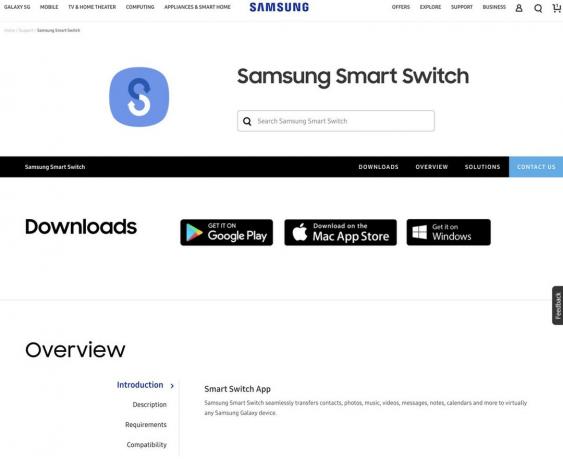 स्रोत: जेरमी जॉनसन / एंड्रॉइड सेंट्रल
स्रोत: जेरमी जॉनसन / एंड्रॉइड सेंट्रल - डाउनलोड करने के लिए पर क्लिक करें डाउनलोड की गई .dmg फ़ाइल लॉन्च करें (विंडोज पर .exe)।
- आपको करना पड़ सकता है अपनी सुरक्षा और गोपनीयता सेटिंग्स कॉन्फ़िगर करें MacOS सिस्टम रिसोर्सेस में ऐप स्टोर से ऐप को अनुमति देने और डेवलपर्स की पहचान करने के लिए। यदि हां, तो आपको करना होगा अपने मैक को पुनरारंभ करें इन अनुमतियों को देने के बाद।
-
डबल क्लिक करें SmartSwitchMac.pkg फ़ाइल पर।
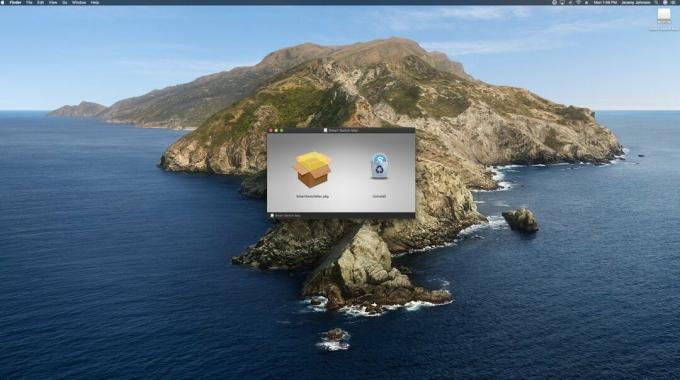 स्रोत: जेरमी जॉनसन / एंड्रॉइड सेंट्रल
स्रोत: जेरमी जॉनसन / एंड्रॉइड सेंट्रल - जब सुरक्षा पॉप-अप आता है, तो सभी अस्वीकरणों के माध्यम से पढ़ें और फिर क्लिक करें जारी रखें.
-
क्लिक करें मैं सहमत हूँ जब सूचना एकत्र करने और उपयोग करने के लिए समझौता संवाद बॉक्स प्रकट होता है।
 स्रोत: जेरमी जॉनसन / एंड्रॉइड सेंट्रल
स्रोत: जेरमी जॉनसन / एंड्रॉइड सेंट्रल - सिस्टम का पालन करें स्थापना संकेत देता है.
- खुला हुआ स्मार्ट स्विच एप्लिकेशन और उपयोग की शर्तों से सहमत हैं।
अब जब हमने सैमसंग स्मार्ट स्विच स्थापित कर लिया है तो चलो इसे अपने सैमसंग गैलेक्सी फोन से कनेक्ट करने के लिए सेट करें।
सैमसंग स्मार्ट स्विच को पहली बार कैसे सेटअप करें
एक बार जब आप स्मार्ट स्विच एप्लिकेशन इंस्टॉल कर लेते हैं, तो आपको इसे अपने फोन के साथ सिंक करने की आवश्यकता होगी।
-
लॉन्च करें सैमसंग स्मार्ट स्विच आवेदन स्थापना के बाद या अपने कंप्यूटर पर डेस्कटॉप आइकन से।
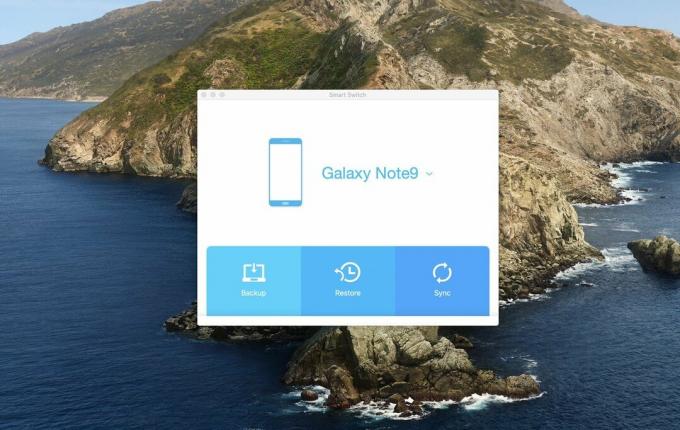 स्रोत: जेरमी जॉनसन / एंड्रॉइड सेंट्रल
स्रोत: जेरमी जॉनसन / एंड्रॉइड सेंट्रल - अपने कनेक्ट करें फ़ोन आरंभ करने के लिए USB केबल के माध्यम से अपने कंप्यूटर पर। यह जुड़ा होने पर आवेदन को तुरंत पहचानना चाहिए। आपको संकेत दिया जा सकता है USB फ़ाइल को अपने फ़ोन पर स्थानांतरित करने की अनुमति दें.
- अपने फ़ोन पर स्विच करना, अनलॉक करना और ऊपर से नीचे स्वाइप करना अधिसूचना छाया नीचे खींचें.
- थपथपाएं अधिसूचना के लिये अन्य USB विकल्प.
-
थपथपाएं फ़ाइलें स्थानांतरित करें विकल्प।
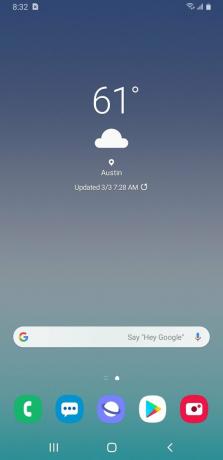
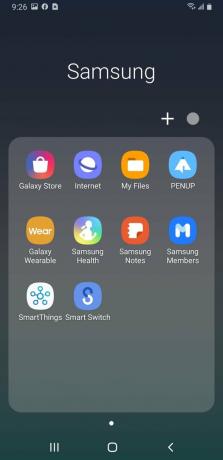
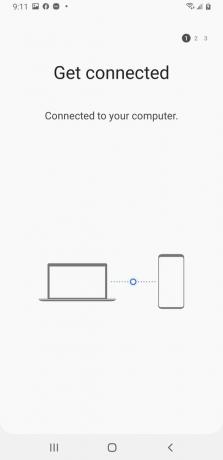 स्रोत: जेरमी जॉनसन / एंड्रॉइड सेंट्रल
स्रोत: जेरमी जॉनसन / एंड्रॉइड सेंट्रल
कंप्यूटर पर वापस स्विच करना, आपका फोन अब होना चाहिए स्मार्ट स्विच एप्लिकेशन में जुड़ा हुआ है.
सैमसंग स्मार्ट स्विच के साथ अपने फोन डेटा का बैकअप कैसे लें
एक बार जब आप स्मार्ट स्विच एप्लिकेशन लॉन्च कर लेते हैं और आपका फ़ोन कनेक्ट हो जाता है, तो आपका डेटा बैकअप करना उतना ही आसान है जितना कि पाई।
- लॉन्च करें स्मार्ट स्विच ऐप आपके कंप्युटर पर।
-
क्लिक करें बैकअप.
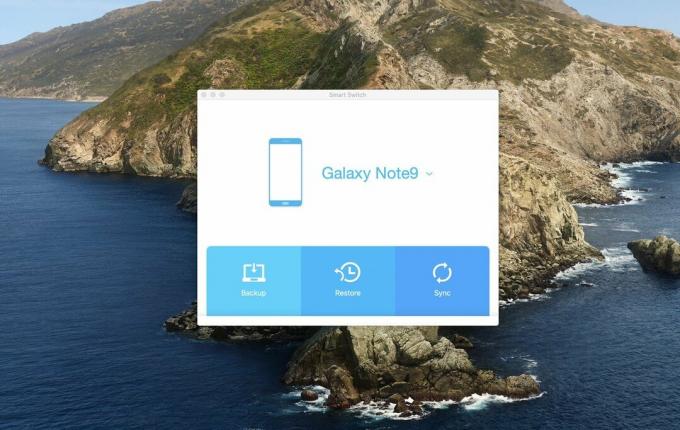 स्रोत: जेरमी जॉनसन / एंड्रॉइड सेंट्रल
स्रोत: जेरमी जॉनसन / एंड्रॉइड सेंट्रल - अपने को उठाओ फ़ोन.
- आपको करना होगा एक्सेस की अनुमति दें आपके फोन पर।
-
नल टोटी अनुमति. यदि आपके फोन में माइक्रोएसडी कार्ड है, तो आपके पास उस डेटा को वापस करने का विकल्प होगा।
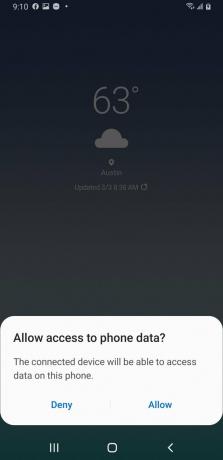
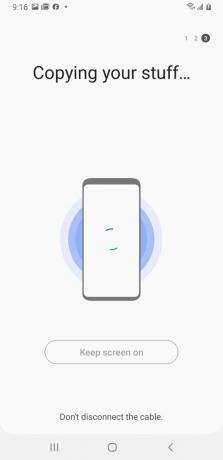
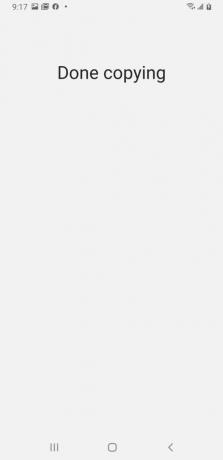 स्रोत: जेरमी जॉनसन / एंड्रॉइड सेंट्रल
स्रोत: जेरमी जॉनसन / एंड्रॉइड सेंट्रल -
एक बार बैकअप पूरा हो जाने के बाद, आपको उन सभी डेटा का ब्रेकडाउन मिल जाता है, जिनका सफलतापूर्वक बैकअप लिया गया था। क्लिक करें ठीक है खत्म करने के लिए।
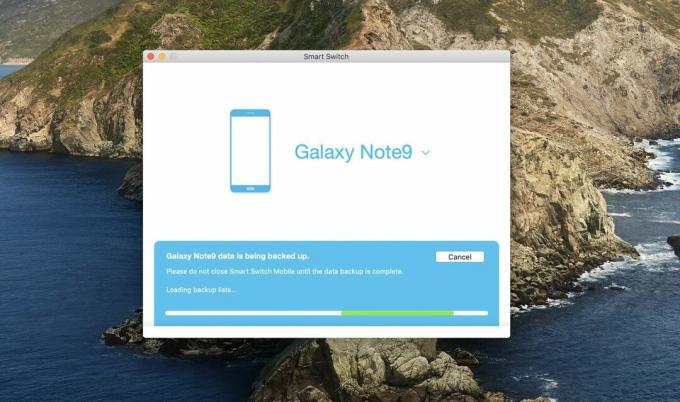
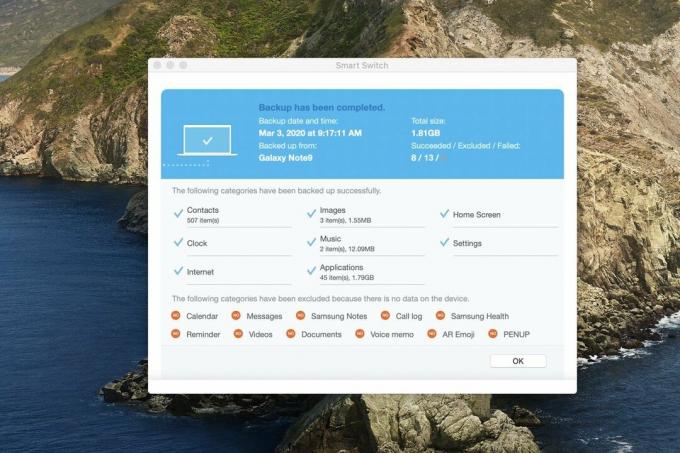 स्रोत: जेरमी जॉनसन / एंड्रॉइड सेंट्रल
स्रोत: जेरमी जॉनसन / एंड्रॉइड सेंट्रल
सैमसंग स्मार्ट स्विच का उपयोग करके अपने फोन को पिछले बैकअप से कैसे पुनर्स्थापित करें
यदि यह एक नए सैमसंग फोन में अपग्रेड करने का समय है या कुछ गलत हो गया है, तो आपको अपने डेटा को पुनर्स्थापित करने की आवश्यकता है, यदि आप एक मौजूदा स्मार्ट स्विच बैकअप प्राप्त कर चुके हैं तो यह सुपर आसान है।
- प्रक्षेपण सैमसंग स्मार्ट स्विच आपके कंप्यूटर पर और अपने फोन को USB के माध्यम से कनेक्ट करें.
- क्लिक करें पुनर्स्थापित.
-
क्लिक करें एक अलग बैकअप चुनें यदि आप पहले के बैकअप से पुनर्स्थापित करना चाहते हैं, अन्यथा क्लिक करें अब पुनर्स्थापित करें.
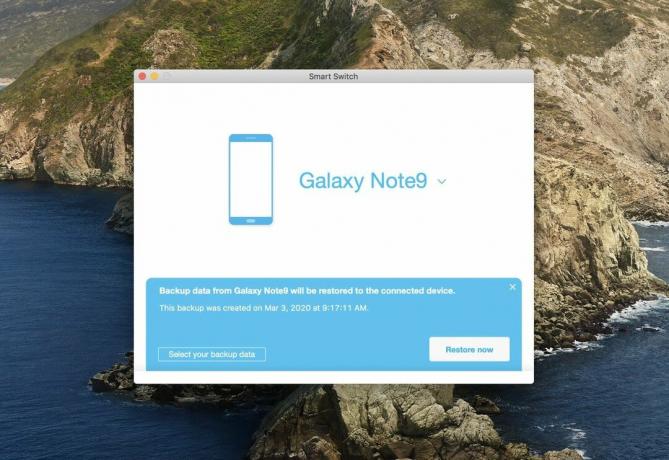
 स्रोत: जेरमी जॉनसन / एंड्रॉइड सेंट्रल
स्रोत: जेरमी जॉनसन / एंड्रॉइड सेंट्रल - आपको संकेत दिया जाएगा अपने फोन पर एक्सेस की अनुमति दें.
-
अपने फ़ोन पर फ़ोकस स्विच करना, टैप करें अनुमति पुनर्स्थापना प्रक्रिया जारी रखने के लिए
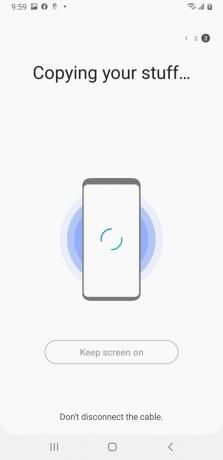
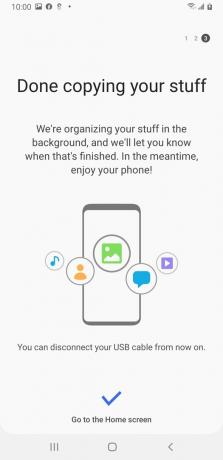 स्रोत: जेरमी जॉनसन / एंड्रॉइड सेंट्रल
स्रोत: जेरमी जॉनसन / एंड्रॉइड सेंट्रल -
एक बार पुनर्स्थापना प्रक्रिया पूरी हो जाने के बाद, आपको उस डेटा का ब्रेकडाउन मिल जाएगा जिसे पुनर्स्थापित किया गया है। क्लिक करें ठीक है बहाल करने के लिए।
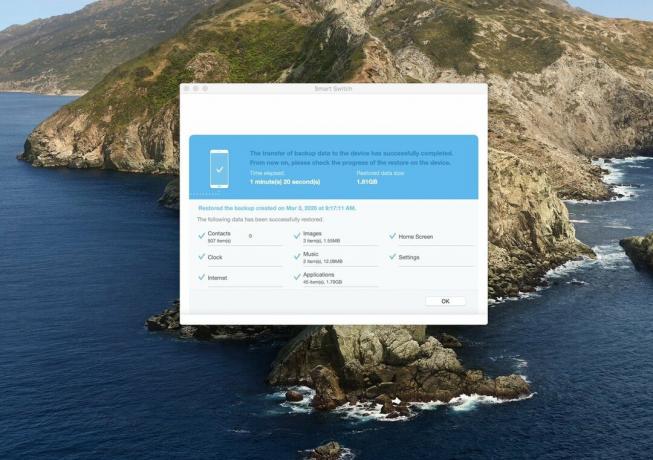 स्रोत: जेरमी जॉनसन / एंड्रॉइड सेंट्रल
स्रोत: जेरमी जॉनसन / एंड्रॉइड सेंट्रल
क्या आप सैमसंग स्मार्ट स्विच का उपयोग करते हैं?
सैमसंग स्मार्ट स्विच का सबसे बड़ा विकल्प केवल क्लाउड सेवाओं का उपयोग करना है जो पहले से ही आपके गैलेक्सी फोन पर आते हैं। आपके जीवन में महत्वपूर्ण लोगों के लिए Google संपर्क, आपकी सभी कीमती यादों के लिए Google फ़ोटो और आपके खेल की प्रगति को सिंक में रखने के लिए Google Play गेम्स हैं। Google की अधिकांश क्लाउड सेवाएँ iOS और हर Android फ़ोन पर काम करती हैं, इसलिए आपका डेटा किसी विशेष विक्रेता को लॉक करने के लिए उपयोग नहीं किया जाएगा।
लेकिन स्मार्ट स्विच के साथ सैमसंग के दृष्टिकोण के अपने फायदे हैं। Google की सेवाएं सब कुछ वापस नहीं करती हैं, और आपको स्थानीय बैकअप के साथ नियंत्रण का सुखद एहसास मिलता है। यदि आप वर्षों से सैमसंग फोन का उपयोग कर रहे हैं और कहीं और नहीं देख रहे हैं, तो यह आपके नए फोन को अपने अंतिम के रूप में परिचित रखने का एक शानदार तरीका है।
जेरमी जॉनसन
जेरेमी मदद करने में गर्व महसूस करता है ऑस्टिन अजीब रखें और मध्य टेक्सास के पहाड़ी देश में प्रत्येक हाथ में नाश्ते के टैको के साथ लंबी पैदल यात्रा करना पसंद करता है। जब वह स्मार्ट होम गैजेट्स और वियरबल्स के बारे में नहीं लिख रहा है, तो वह अपने स्मार्ट वॉयस असिस्टेंट के साथ अपने परिवार के साथ अपने रिश्ते का बचाव कर रहा है। आप ट्विटर पर उसका अनुसरण कर सकते हैं @jeramyutgw.
